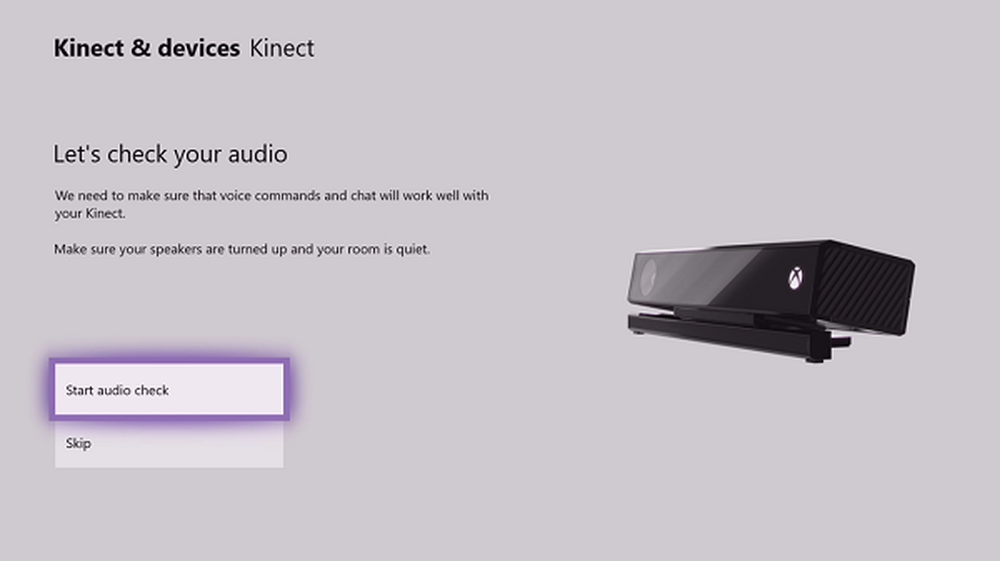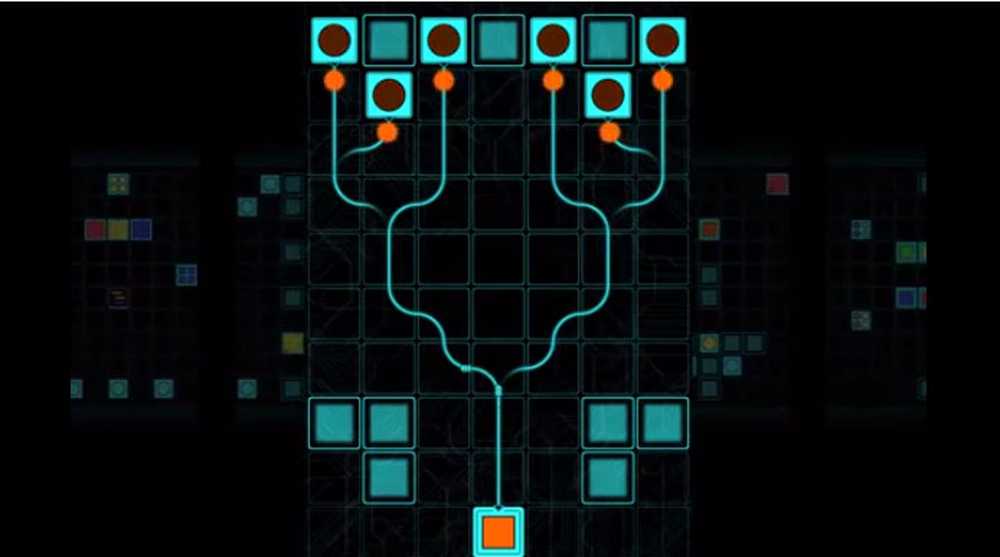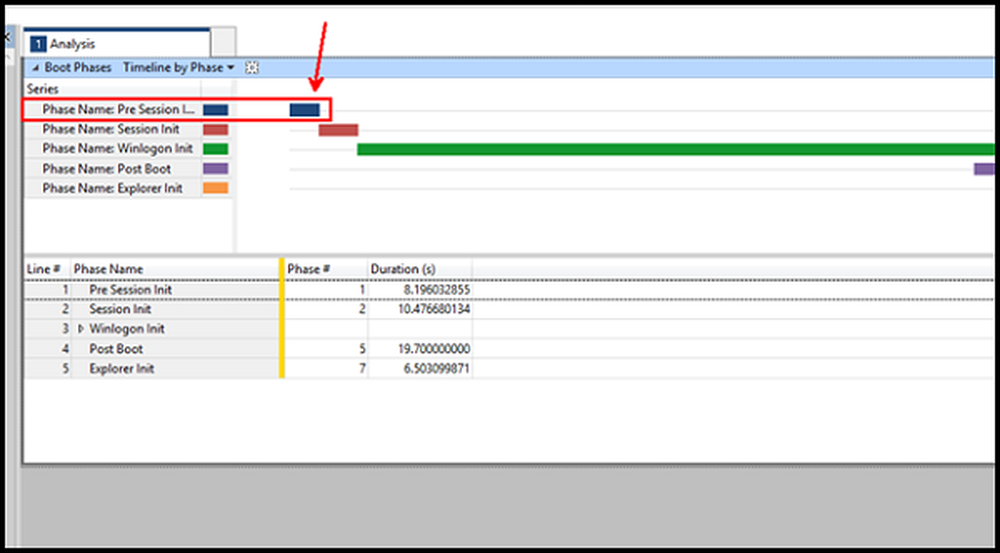Cortana kan inte höra mig på PC eller XBox One
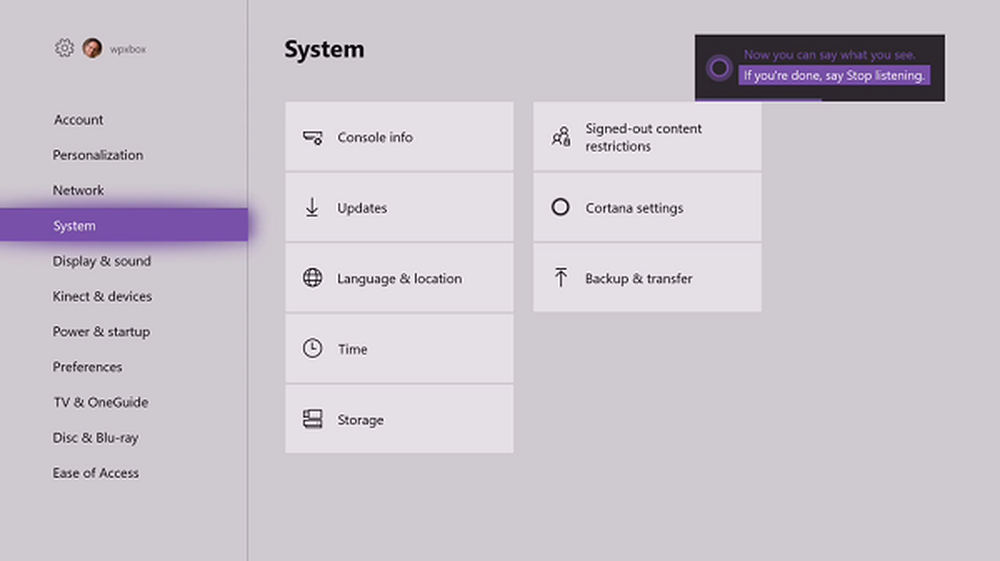
Cortana, Microsofts smarta assistent finns både på PC och Xbox One. Det erbjuder olika röstkommandon, men grundläggande, du kan använda för att hantera Windows 10 PC och Xbox. Eftersom det fungerar över röst, behöver du Headset eller Kinect för att kommunicera. Många gånger misslyckas Cortana inte. Problemet kan vara på grund av felkonfigurerad maskinvara eller eftersom vissa inställningar bara vred på mikrofonen. Fallet blir ännu mer komplicerat när du använder Kinect. I den här guiden erbjuder vi olika tips för att fixa ditt problem var Cortana kan inte höra dig på din PC eller XBox One.
Cortana kan inte höra mig på PC eller XBox One
Cortana fungerar annorlunda på PC och Xbox One. Om det helt slutat höra dig, låt oss felsöka och ta reda på problemen med dessa felsökningssteg.
Cortana kan inte höra dig på Windows 10 PC
Se till att du har aktiverat och konfigurerat Cortana korrekt. Om du har det kan det troligtvis vara ett problem med mikrofonen. Om du använder en extern mikrofon, kontrollera att den är ansluten till rätt port. Därefter kan du skriva Ställ in en mikrofon i Cortana box, och följ sedan stegen.
Windows 10 erbjuder även integritetsinställningar för mikrofon. Så problemet uppstod strax efter en uppdatering, du kanske vill kolla på integritetsinställningarna för att ge apps tillstånd att komma åt mikrofonen.
Du kan också utföra en hårdvarukontroll.
Du kanske inte har en mikrofon. Skriv i sökrutan på Aktivitetsfältet Hantera ljudenheter och välj resultatet. Gå till Inspelning fliken i rutan som visas. Om du har en mikrofon ser du den som listas här.
Du kanske också vill kolla in följande länkar:
- Cortana röst fungerar inte
- Cortana Fråga mig Något som inte fungerar.
Cortana kan inte höra dig på Xbox One
Cortana är inte tillgängligt för alla marknader och språk. Så, om du ringer ut Cortana innan din Xbox använder Kinect eller Microphone, fungerar det inte. Så gå till Inställningar> System> Cortana Settings, och se om det ger dig någon språkvarning. Om ja, då måste du ändra språket till engelska amerikanska, och det ska fungera bra
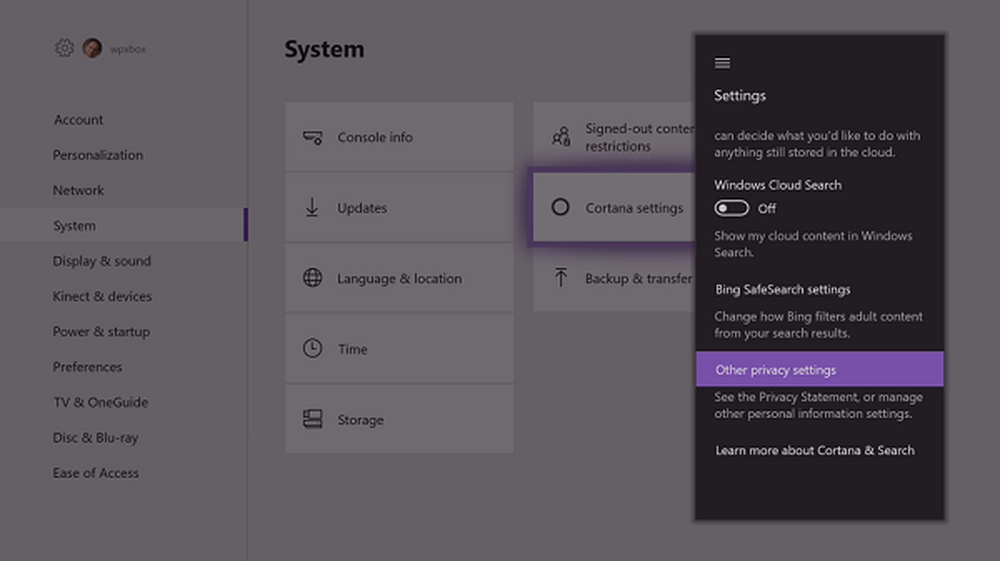
Här kan du ytterligare kontrollera om din mikrofon är påslagen genom att följa sekretessinställningarna från Cortana.
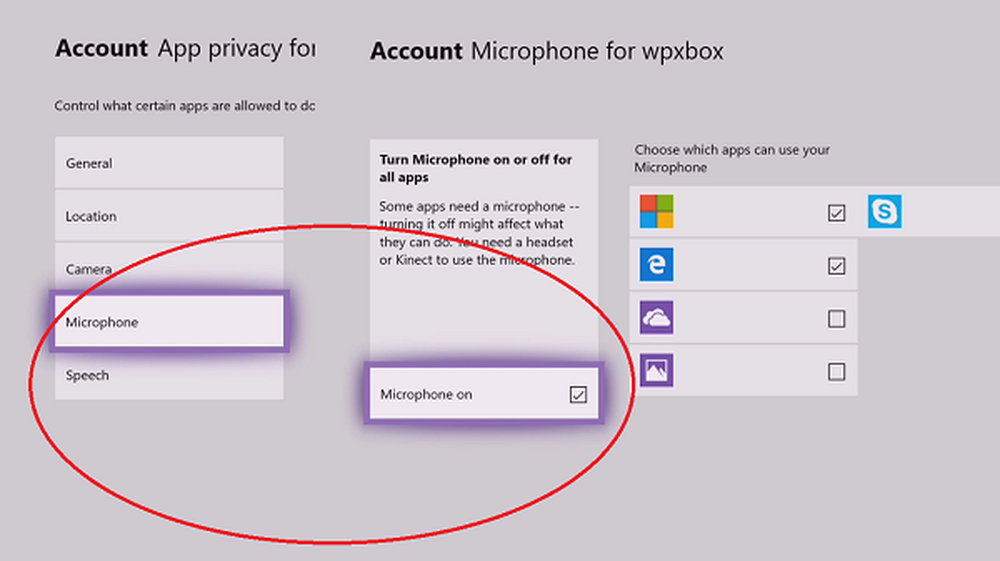
Om så inte är fallet måste vi kolla vidare.
Hård återställ Xbox One
Detta hände mig för några dagar sedan. Jag kunde inte använda Party Chat eftersom mikrofonen visades saknas, och det var klart att Cortana inte kunde höra mig ändå. Jag försökte replugging, men det fungerade inte. Så jag gjorde en hård återställning, dvs håller strömbrytaren i Xbox trycks tills jag hörde en pip och Xbox var helt avstängd. När jag slår på den igen kunde den upptäcka både Kinects † mikrofon och kamera. Detta sorterade också ut mitt Cortana problem.
Om du använder ett headset med Cortana
Inte alla äger en Kinect, och de flesta av spelen använder faktiskt inte den. Så om du använder Cortana med headsetet anslutet till Xbox One måste du göra några enkla kontroller.- Kontrollera om din anslutning till headset är korrekt. Det bästa sättet att kontrollera om du bara ska starta en partchatt och se om du får någon varning.
- Ibland är den avstängda knappen avstängd. Dubbelkoll efter det.
- Vissa styrenheter kan behöva en Xbox One Stereo Headset Adapter för att fästa sitt headset
- Är ditt headset anslutet till flera enheter? Håll kontakten med bara en.

Den sista kontrollen är när du har två eller flera headset anslutna samtidigt och du är inte säker på vilken som har röststyrning. "Home" -kontrollen, som är den som är kopplad till profilen du ser i det övre vänstra hörnet på startskärmen, är kontrollenheten med röstkontroll.
Felsök Kinect för hörselproblem i Cortana
Om du använder Kinect med Xbox One, erbjuder den en handsfree-upplevelse för många röstkommandon. Många tidsproblem är mycket enkla, och om du redan har gjort det alternativa hårdåterställning som jag föreslog ovan, låt oss gå vidare till resten av dem.
Är din Kinect-sensor på?
Xbox kan du stänga av Kinect trots att den är ansluten. Många tidspelare är inte särskilt bekväma med en kamera som tittar på dem, så om det stängs av, det är därför Cortana inte kan höra dig.
- tryck på Xbox knappen för att öppna guiden> Inställningar> Alla inställningar> Kinect & enheter.
- Välj Kinect, och kontrollera om det är på.
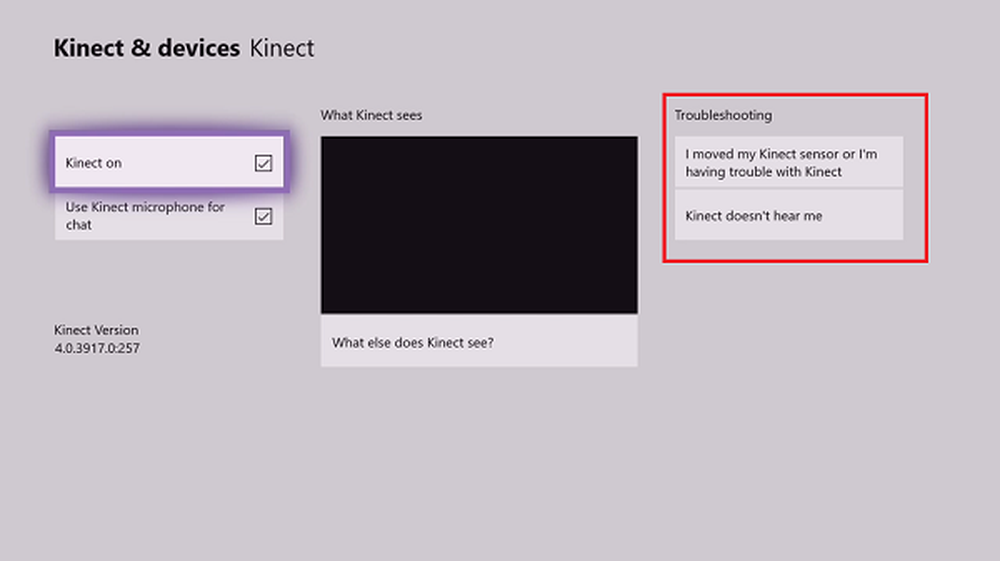
Kalibrera Kinect-mikrofonen
Om du kommer ihåg den första gången du hade ställt in din Kinect, kalibrerad den sin sensor så att den kan höra dig tydligt. Du kanske måste göra det igen. Innan du gör det, se till att du har ett tyst rum med högtalare i volym mer än normalt. † För att kalibrera Kinect-mikrofonen följer du dessa steg:
- tryck på Xbox Guide knappen för att öppna guiden> inställningar > Alla inställningar> Välj Kinect & enheter> Välj Kinect.
- Välj Kinect hör mig inte> På Låt oss kolla ditt ljud skärm> välj Starta ljudkontrollen.